OPPO R9s R9sk刷机图文教程 OPPO R9s R9sk卡刷升级图文教程
刷机,手机方面的专业术语,是指通过一定的方法更改或替换手机中原本存在的一些语言、图片、铃声、软件或者操作系统。通俗来讲,刷机就是给手机重装系统。刷机可以使手机的功能更加完善,并且可以使手机还原到原始状态。一般情况下Android手机出现系统被损坏,造成功能失效或无法开机,也通常通过刷机来解决。一般Andriod手机刷机分为线刷,卡刷,软刷和厂刷。
今天也来说说咱们的OPPO R9s和R9sk手机的卡刷升级更新系统包教程,确切的说应该是卡刷教程。OPPO R9s和R9sk软硬件与之前的版本都是一样的,要说*的区别就是R9sk采用JDI屏,而oppoR9s采用AMOLED屏。
本次教程主要是利用自带的recovery来给手机刷入的zip格式的rom包,之前有不少的机友把的rom包下载下来了,可是一直不知道如何刷入,因此在这里整理了一下详细的包的教程供大家参考,如果你也正好需要的话,就一起来看看吧。
准备工作:
1:下载OPPO R9s原版的固件升级包,下载下来先放到电脑上。
2:确保手机能用usb数据线正常的连接电脑,连接电脑是为了把升级包复制到手机里。
3:手机先备用一下重要的短信和联系人之类的信息。
4:手机至少要有40%以上的电量才可以升级,切记:不要一边充电一边升级。
具体步骤:
1:首先,确认手机有足够的电量!
2:把上面下载好的rar格式的升级包在电脑上进行解压,如下图,然后找到zip格式的升级包(这个zip格式的包不用解压)直接复制到手机存储根目录,*好是手机存储卡的根目录下。

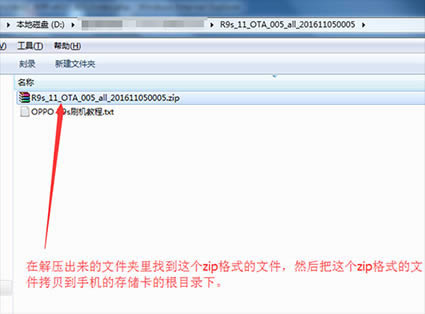
3:OK,现在把手机关机,关机之后,同时按住手机的【电源键】和【音量下键】,直到进入recovery模式,选择【简体中文】。
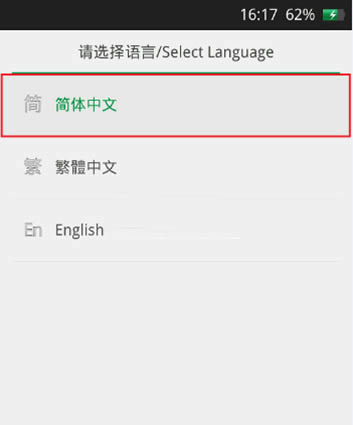
4:然后选择【清除数据和缓存】,点击 【清除用户数据和缓存】直到完成。
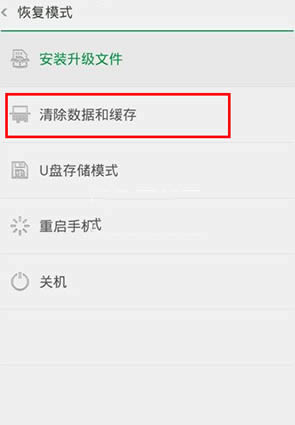
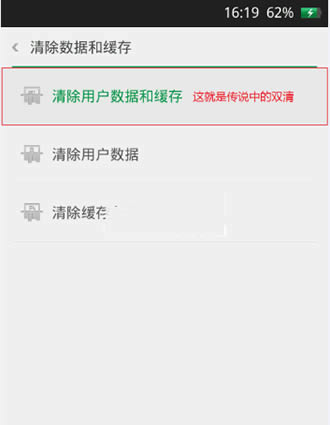
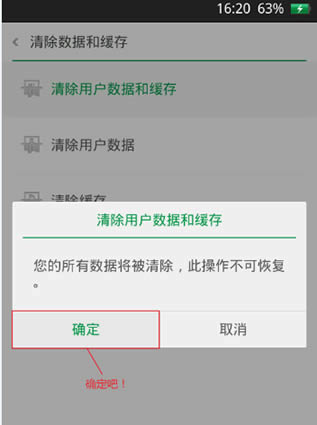
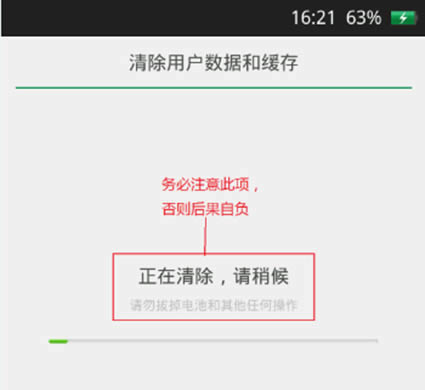
5:然后选择【安装升级文件】。
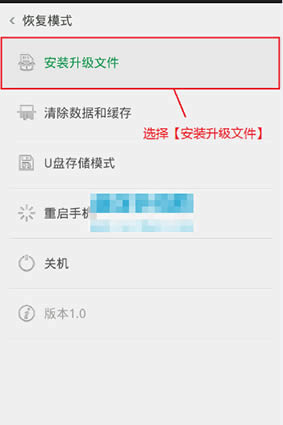
6:接下来选择刚才复制到手机存储卡根目录下的zip格式的升级包,然后选择确定,接着就开始安装啦。
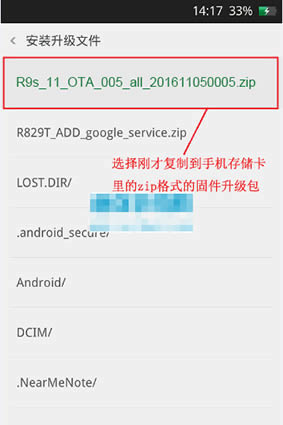
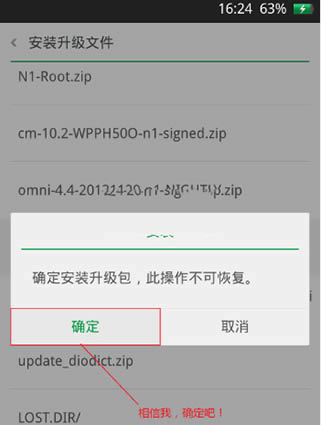
7:安装完成后,重启或者继续安装。
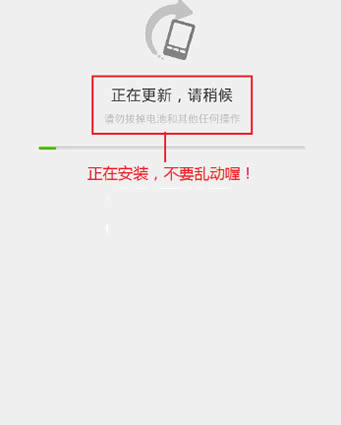
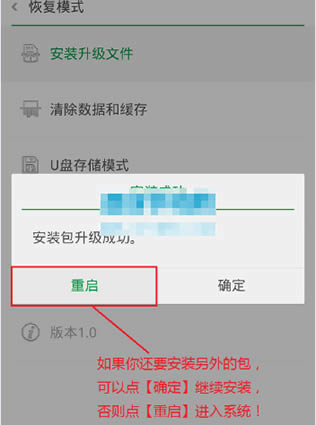
8:OK,重启就可以了。
刷机是完全的替代系统或局部的功能,刷机能自定义增添功能、删除功能。
……